営業時間:平日 9:00〜18:00(土日祝休)
- ホーム
- サポートからのお知らせ
サポートからのお知らせ
メールテンプレートとして下書き保存しておいたメールからメールを送信する
2012/06/29メール本文のテンプレート(雛形の文章)をあらかじめ登録しておくことができます。
テンプレートとして登録したメールの文章はいつでも編集したり、送信することができます。
また、同じ内容をコピーして新たに送信メールをつくることができます。
【新機能】iPhone版リウムスマイル!顧客管理画面のベータ版リリースのお知らせ
2012/06/14
6月14日より、リウムスマイル!顧客管理画面がスマートフォン(iPhone)に対応し、最適なレイアウトで表示されるようになりました。
まだまだ、更に改良発展をして行く予定ということでベータ版表記とさせていただいておりますが、これまでのPC版に比べて格段に使い勝手が向上しております。
メインカレンダー画面
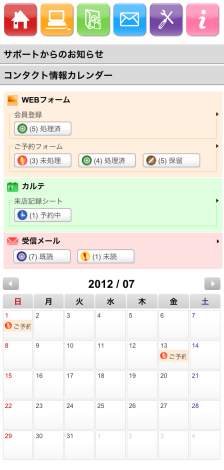 PC版と同様に、カレンダーに情報が集約されて表示されます。
PC版と同様に、カレンダーに情報が集約されて表示されます。
未処理のご予約や、未読の受信メールなどへもすぐにアクセスできます。
顧客情報画面
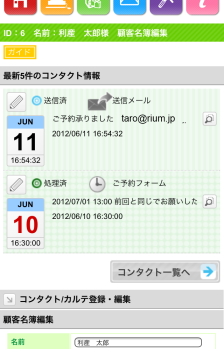 顧客情報画面を呼び出すと、その方とのこれまでのコンタクト情報や、名簿情報を確認できます。
顧客情報画面を呼び出すと、その方とのこれまでのコンタクト情報や、名簿情報を確認できます。
また、iPhoneですので、電話番号からすぐに電話をかけたり、住所から地図アプリを呼出したりできます。
iPhoneのホーム画面への登録方法
次の手順で、ホーム画面に登録して頂きますと、すぐにリウムスマイルにアクセスできてとても便利です。
1.リウムスマイル管理画面のURL(最初に開通のお知らせとしてお送りした管理画面へのアドレスです)を、iPhoneのSafariのアドレス欄に入力して、ログイン画面を呼出します。
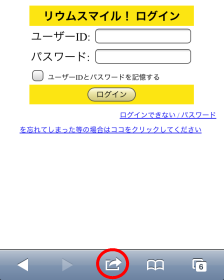
2.○のボタンを押します。
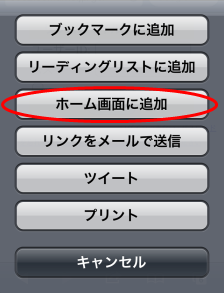
3.「ホーム画面へ追加」を押すと、ホーム画面に「リウムスマイル!」へのアイコンが作成されますので、次回以降このアイコンからリウムスマイルにアクセスできます。
iPhoneを使ってホームページへ新しいメニューページを追加したりなどヘビーな操作をするのは、画面サイズや入力方法の関係などからなかなか難しいと思いますが、お客様情報へのアクセスなど参照系の操作では威力を発揮すると思います。
是非ご活用ください。
6月の機能アップデート内容
2012/06/062012年6月に、以下の機能追加・改善を行いました。
- 配信したメルマガのバックナンバーを簡単にホームページに掲載することができる機能が追加されました。詳しくはこちらの「配信したメルマガのバックナンバーをホームページに掲載する」ページをご覧下さい。
- メール投稿でホームページを更新する機能が追加されました。詳しくはこちらの「メール投稿でホームページを更新する」ページをご覧下さい。
- 管理画面右上部に、現在ご利用中のプランが表示されるようになりました。
リウムでは、今後もよりよいサービスをご提供できますよう努めてまいりますので、リウムスマイル!をどうぞよろしくお願いいたします。
配信したメルマガのバックナンバーをホームページに掲載する
2012/06/06メルマガを配信される場合、そのバックナンバーをホームページのコンテンツとして蓄積していくとホームページも充実しますし、お客様にとってもさかのぼって読む事ができるので便利です。
リウムスマイル!では予め設定しておく事で、
メルマガ配信後にホームページへ半自動的に転載することができます。
4月の機能アップデート内容
2012/04/272012年4月に、以下の機能追加・改善を行いました。
- コンタクトデータの印刷機能を追加しました
- 受信メール一覧に内容表示する虫眼鏡ボタンを追加しました
- その他、細かい改善を多数行いました
おしゃれな美容室や、ナチュラル志向なオーガニックのお店向けホームページデザインスキン(type011)が追加されました。
2012/04/25
いつもリウムスマイル!をご利用いただきまして、ありがとうございます。
新たにリウムスマイル!のホームページデザインスキンが10個追加されました。
今回追加されたデザインスキンはこちらです。
(以下の5個のデザインの左右反転がございます。)
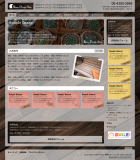
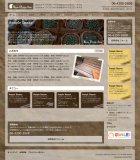
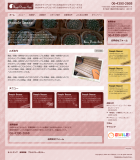
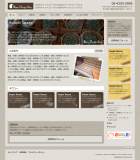
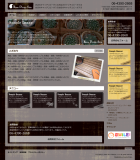
今回追加されたデザインスキンは、グランジ系の背景を基調とした独特なこだわりのあるカッコいいデザインです。
木目や布などの素材をそのまま活かしたデザインを取り入れております。
内装の木材までこだわったおしゃれな美容室や、ナチュラル志向なオーガニックのお店などにピッタリ!
今回のカラーバリエーションは、色の違いだけではなく、背景に使用する素材そのものにバリエーションを持たせました。
他にもいろいろなデザインスキンをご用意しております。
もっとご覧になりたい方はこちらをご覧ください。
リウムスマイル!のデザインスキンはこれからもどんどん追加していきます。
ご意見、ご要望等いただけると、大変嬉しいです!
今後ともリウムスマイル!をよろしくお願いいたします。
ゴールデンウィーク休業期間中のリウムスマイル!サポートのお知らせ
2012/04/23お取引様各位
拝啓
時下益々ご清祥の事とお慶び申し上げます。日頃より弊社サービスに関しまして、格別のご愛顧を賜り、厚く御礼申し上げます。
誠に勝手ながら、以下の期間中をゴールデンウィーク休業期間とさせて頂きます。各サービスに関するE-mailでのお問い合わせ等は、下記期間中も受け付けておりますが、ご返答につきましては営業日内にて順次対応させて頂きます。あらかじめご了承下さいませ。
※各サービスのサーバ監視等につきましては、通常通り行っておりますのでご安心下さい。
記
休業期間 平成24年4月28日(土)〜平成24年5月6日(日)
休業期間中、お客様には大変ご迷惑をお掛け致しますが、 何卒ご理解とご協力を賜りますようお願い申し上げます。
敬具
有限会社リウム スタッフ一同
3月の機能アップデート内容
2012/03/292012年3月に、以下の機能追加・改善を行いました。
- 装飾メール作成機能で、背景色が設定可能になりました。
- カレンダー画面でデータ欄をクリックすると、詳細情報がポップアップ表示されるようになりました。
- プレビュー画面での編集操作ボタンの表示を切り替ることが可能になりました。
- 2つの顧客名簿データを1つに統合することが可能になりました。
- WEBフォームの「送信」ボタンの表示ラベル文字が変更可能になりました。
- 受信メール一覧で、返信済のメール欄には返信済みアイコンが表示されるようになりました。
装飾メール作成機能で、背景色が設定可能になりました
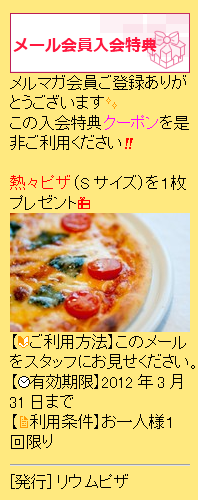 絵文字や文字色の指定などと組み合わせて、右の例のようなカラフルなメールを作成することができます。
絵文字や文字色の指定などと組み合わせて、右の例のようなカラフルなメールを作成することができます。
※受信側の機種、メールソフトにより、背景色が無効になる場合がございます。予めご了承ください。
カレンダー画面でデータ欄をクリックすると、詳細情報がポップアップ表示されるようになりました
それぞれの情報欄をクリックすると、詳細をプレビューしたり、編集画面へ遷移したりできます。
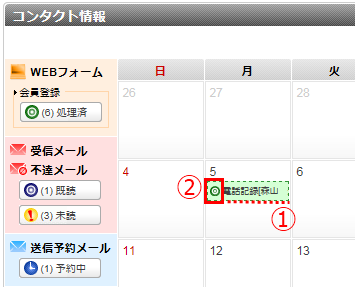
1.情報欄をクリックすると、カレンダー画面から移動することなく詳細情報をみることができます。
2.状態アイコンの部分をクリックすると、直接編集画面へ遷移します。
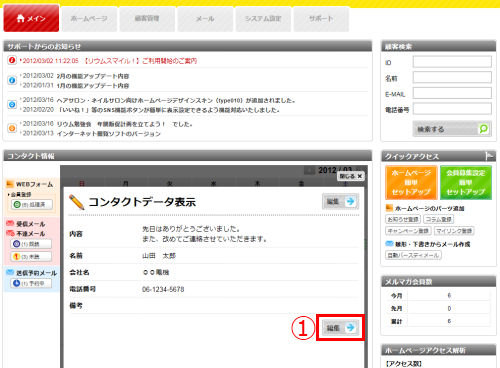
1.内容が表示されます。また、「編集」をクリックすると編集画面へ遷移します。
プレビュー画面での編集操作ボタンの表示を切り替ることが可能になりました
「ホームページ」タブ画面の右上の「プレビュー」をクリックで表示されるプレビュー画面上部のメニューに、「編集ボタン表示切替」機能を追加いたしました。
![]()
基本:各ホームページパーツ上に、「編集(鉛筆アイコン)」ボタン、「表示項目の編集」ボタンが表示されます。
プロ:基本モードのボタンに加え、「パーツコピー」ボタンと、「子パーツ追加」ボタンが表示され、より高度なホームページ編集が可能となります。
オフ:すべての編集機能ボタンの表示をオフにし、より公開ページに近い状態の表示確認をすることができます。
2つの顧客名簿データを1つに統合することが可能になりました
2つの顧客名簿データを1つに統合することができます。
例えば「山田 花子」様と、「山田 華子」様という2人の顧客名簿データが存在し、これらが入力ミスなどによるもので、本来は同一人物であることが明らかになった場合などに、この2つのデータを1つに統合することができます。
詳しくは、「ヘルプ」の「2つの顧客名簿データを1つに統合するには」をご覧下さい。
WEBフォームの「送信」ボタンの表示ラベル文字が変更可能になりました
「ご予約お申込み」や、「お問合せ送信」など、用途に応じて設定変更可能となりました。
WEBフォーム作成画面の「STEP5 機能設定」画面中の「送信ボタン表示ラベル」で設定することができます。
受信メール一覧で、返信済のメール欄には返信済みアイコンが表示されるようになりました

1.返信済のメール欄には、返信済を表すアイコンが表示されるようになりました。
ヘアサロン・ネイルサロン向けホームページデザインスキン(type010)が追加されました。
2012/03/16いつもリウムスマイル!をご利用いただきまして、ありがとうございます。
新たにリウムスマイル!のホームページデザインスキンが10個追加されました。
今回追加されたデザインスキンはこちらです。
(以下の5個のデザインの左右反転がございます。)
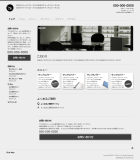
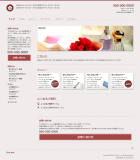
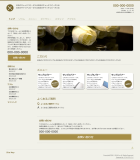
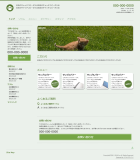
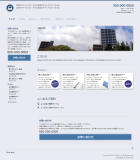
今回追加されたデザインスキンは、グレーを基調としたシンプルでカッコいいミニマルデザインです。
華美な装飾を廃してシンプルさを追求したデザインで写真などが凄く映えますので、ヘアカタログやネイルの作品などの写真を沢山載せるヘアサロン様やネイルサロン様にぴったりです。
また、落ち着いた雰囲気のレストランやアンティークショップなどでもご利用いただけると思います。
他にもいろいろなデザインスキンをご用意しております。
もっとご覧になりたい方はこちらをご覧ください。
リウムスマイル!のデザインスキンはこれからもどんどん追加していきます。
ご意見、ご要望等いただけると、大変嬉しいです!
今後ともリウムスマイル!をよろしくお願いいたします。
2月の機能アップデート内容
2012/03/022012年2月に、以下の機能追加・改善を行いました。
- 「いいね!」等のSNS機能ボタンが簡単に表示設定できるよう機能対応いたしました。
- 顧客一覧簡易印刷機能を追加いたしました。
- WEBフォーム設定で、コンバージョントラッキングコードを設定可能にしました。
「いいね!」等のSNS機能ボタンが簡単に表示設定できるよう機能対応いたしました
「リウムスマイル!」で作成したホームページに、Facebook、twitter、google+などのソーシャルネットワークサービス(SNS)機能ボタンを簡単に表示することができる機能を追加いたしました。
詳細はこちらの「いいね!等のSNS機能ボタンが簡単に表示設定できるよう機能対応いたしました。」ページをご覧下さい。
顧客名簿一覧の印刷用ページを追加しました。
顧客名簿一覧の印刷用ページを用意いたしました。特定のしぼりこみ条件に合致した顧客のみを簡単に印刷することができます。
リウムスマイル!管理画面から、「顧客管理」タブ - 「顧客名簿一覧」をクリックして、
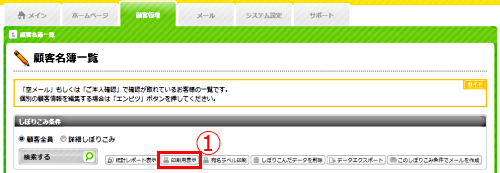
1.「しぼりこみ条件」を設定し、「印刷用表示」をクリックします。
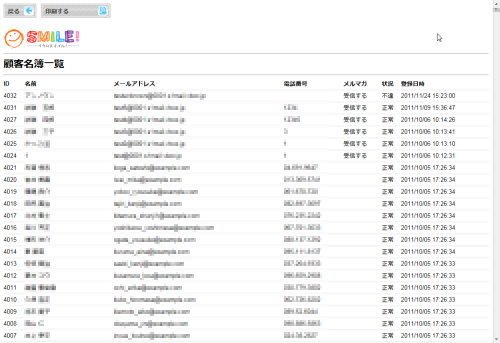
1.プリンタを印刷可能にし、画面上部の「印刷」をクリック
WEBフォーム設定で、コンバージョントラッキングコードを設定可能にしました。
WEBフォームの送信後ページ(サンキューページ)に、トラッキング用のコードを埋め込むことができます。WEB広告などを出稿している場合に効果を把握する為に有効です。
コンバージョントラッキングコードそのものについてはAdWordsなど、各WEB広告
システムのガイド等をご覧ください。
リウムスマイル!管理画面から、「ホームページ」タブ - 「WEBフォーム一覧」-「対象のWEBフォームの編集」をクリック
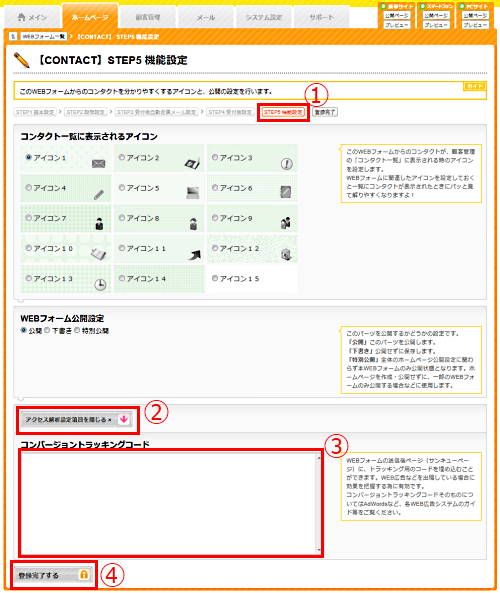
1.「STEP5 機能設定」をクリック
2.「アクセス解析設定項目の表示↓」をクリック
3.コンバージョントラッキングコードを貼り付ける
4.「登録完了する」をクリック




















